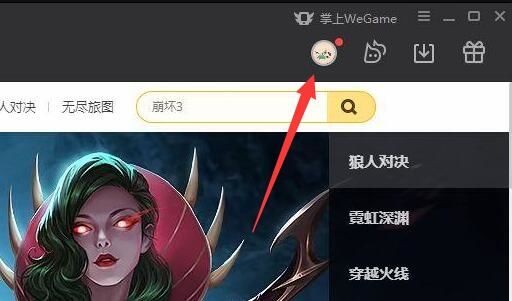使用WPS幻灯片隐藏功能,可以使某页幻灯片隐藏,不能被观众看见,那么,具体的操作是怎样的呢?下面就让小编告诉你wps演示怎样隐藏幻灯片。
wps演示隐藏幻灯片的方法一
在“普通视图”或“幻灯片浏览视图”下选定需要隐藏的幻灯片,然后点击鼠标右键,点击“隐藏幻灯片”。此时,被隐藏的幻灯片左上角出现一个方框。如果想取消被隐藏,重新点击“隐藏幻灯片”即取消。
wps演示如何添加动画
我们在制作wps演示文稿的时候,为了使其更加生动,一般会为wps演示添加一些动画效果,那么,如何添加呢?下面就让小编告诉你wps演示如何添加动画。 wps演示添加动画的方法 1、无关图片:退出——切出; 2、有关图片:出现——切入【与切出方向一致】; 3、
wps演示隐藏幻灯片的方法二
另一种方法是直接点击“幻灯片放映”——“隐藏幻灯片”。
wps演示怎样制作模板
为了提高工作效率,我们在制作wps演示文稿的时候,一般都会套用模板,那么,在wps演示中,怎样制作模板呢?下面就让小编告诉你wps演示怎样制作模板。 wps演示制作模板的方法 首先新建一个演示文稿,把视图改为“幻灯片母版”。如图1.然后就可以编辑母版样式了。 第二步,使用自动的幻灯片